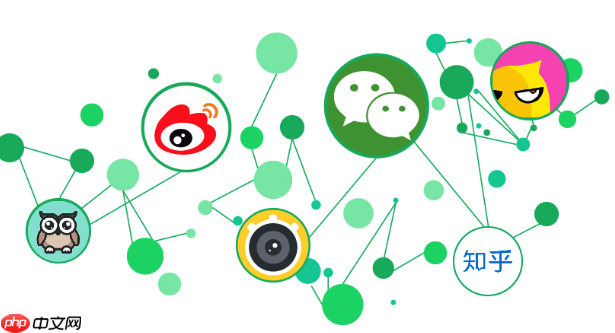电脑睡眠模式唤醒后死机或黑屏的常见解决方法
电脑睡眠后唤醒死机或黑屏通常由驱动冲突、电源设置不当或硬件问题引起,多数情况可通过以下步骤
电脑睡眠后唤醒死机或黑屏通常由驱动冲突、电源设置不当或硬件问题引起,多数情况可通过以下步骤解决:1. 更新或回滚显卡驱动,或尝试禁用再启用显卡设备;2. 调整电源管理设置,取消输入设备和网卡等的节能选项,并检查bios中的睡眠状态配置;3. 更改睡眠模式为休眠或直接禁用睡眠功能;4. 排查软件冲突,尝试安全模式测试、系统更新或创建新用户账户。按照顺序逐步操作,多数问题可得到有效缓解。

电脑进入睡眠模式后唤醒时出现死机或黑屏,是不少用户遇到过的麻烦。这种情况可能由驱动冲突、系统设置不当或硬件问题引起。虽然看起来有点棘手,但多数情况下通过几个简单步骤就能解决。
1. 检查显卡驱动是否正常
显卡驱动不兼容或过时,是导致睡眠后黑屏最常见的原因之一。唤醒时屏幕无信号、卡在登录界面或直接黑屏,很多都是显卡没正常“醒来”。
更新显卡驱动:可以去设备管理器里手动更新,或者使用厂商提供的工具(如NVIDIA GeForce Experience、AMD Software等)自动检测。回滚驱动版本:如果问题是最近更新后才出现的,尝试回滚到之前稳定的版本。禁用再启用显卡设备:在设备管理器中右键显卡设备,选择“禁用设备”,稍等几秒后再“启用”。2. 调整电源管理相关设置
Windows 的电源管理机制有时会过于激进,导致某些硬件在唤醒时响应不及时,从而引发黑屏或死机。
你可以尝试以下设置:
在“设备管理器”中找到“鼠标和其他指针设备”、“键盘”等输入设备,右键选择属性 → 电源管理选项卡 → 取消勾选“允许此设备为了节省电源而关闭”。同样操作适用于网卡、USB控制器等设备。如果你使用的是笔记本,可以在BIOS/UEFI中查找与睡眠状态相关的设置(如S3、S4),确认是否被正确启用。3. 更改或禁用睡眠模式
如果问题反复出现且难以排查根源,可以直接更换睡眠方式,或者暂时禁用睡眠功能。
打开“控制面板”→“电源选项”→“更改计划设置”→“更改高级电源设置”。找到“睡眠”项,可以将“睡眠后”的时间设为“从不”,或者把“允许混合睡眠”和“休眠时间”都关闭。还可以考虑使用“休眠”代替睡眠。休眠不会耗电,而且唤醒更稳定。可在命令提示符中运行 powercfg -h on 开启休眠功能。4. 排查软件或系统问题
有些后台程序或安全软件可能会干扰系统的睡眠和唤醒流程。
尝试在安全模式下测试睡眠唤醒是否正常,若没问题,说明是第三方软件冲突。更新操作系统至最新版本,微软经常会通过补丁修复这类问题。如果以上方法都不奏效,可以尝试创建一个新的用户账户,看是否仍然存在问题,以判断是否是用户配置文件损坏。基本上就这些常见的排查手段了。不是特别复杂,但容易忽略某个细节。遇到问题时可以从最简单的更新驱动和调整电源设置入手,逐步排查。
菜鸟下载发布此文仅为传递信息,不代表菜鸟下载认同其观点或证实其描述。
相关文章
更多>>热门游戏
更多>>热点资讯
更多>>热门排行
更多>>- 烈火至尊手游排行-烈火至尊免费版/单机版/破解版-烈火至尊版本大全
- 九天剑歌手游排行-九天剑歌免费版/单机版/破解版-九天剑歌版本大全
- 妖月传奇系列版本排行-妖月传奇系列游戏有哪些版本-妖月传奇系列游戏破解版
- 一剑仙侠手游排行-一剑仙侠免费版/单机版/破解版-一剑仙侠版本大全
- 多种热门耐玩的霸刀战神破解版游戏下载排行榜-霸刀战神破解版下载大全
- 盛天合击ios手游排行榜-盛天合击手游大全-有什么类似盛天合击的手游
- 我的孩子游戏排行-我的孩子所有版本-我的孩子游戏合集
- 梦幻江湖题材手游排行榜下载-有哪些好玩的梦幻江湖题材手机游戏推荐
- 2023苍穹激斗手游排行榜-苍穹激斗手游2023排行榜前十名下载
- 类似梦幻之光的游戏排行榜_有哪些类似梦幻之光的游戏
- 古神遗踪游戏版本排行榜-古神遗踪游戏合集-2023古神遗踪游戏版本推荐
- 类似神域仙劫的手游排行榜下载-有哪些好玩的类似神域仙劫的手机游戏排行榜